Win10升级报错“0x800704c7”的解决方法
编辑: 来源:U大侠 时间:2016-11-29
Win10升级报错“0x800704c7”怎么解决?Win10是目前最新的操作系统,越来越多的用户都想升级Win10系统,然而有用户在升级Win10系统时出错了,错误代码为:“0x800704c7”,导致无法正常升级Win10系统,那么该如何解决呢?下面我们就一起来看看Win10升级报错“0x800704c7”的解决方法。
1、按Windows+R 输入services.msc打开服务窗口。
2、 找到Windows Update服务并双击打开,在页面中直接点击停止,再次点击确定。
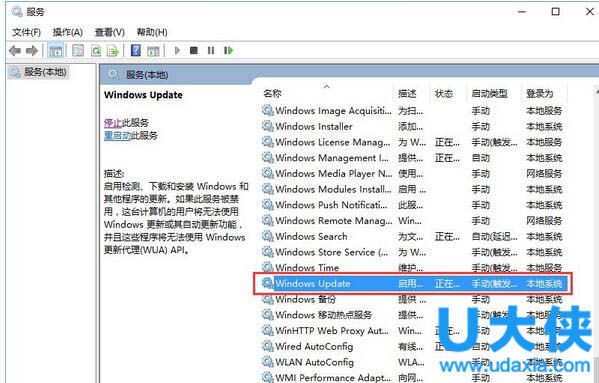
0x800704c7
3、接着关闭窗口,并在“此电脑”页面中,按序点击打开:Windows\SoftwareDistribution,把datastore和download两个文件夹删除就行了。
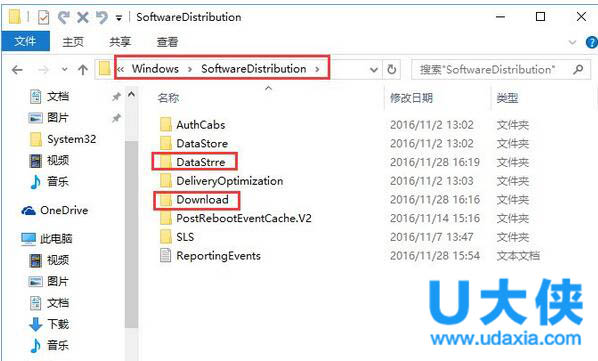
0x800704c7
4、还需要根据1、2步骤,把Windows Update启动。
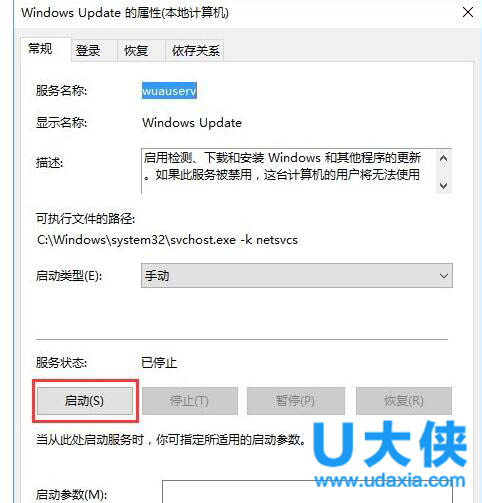
0x800704c7
5、点击Windows+x打开任务管理器,点击启动,以上的程序全部禁用。
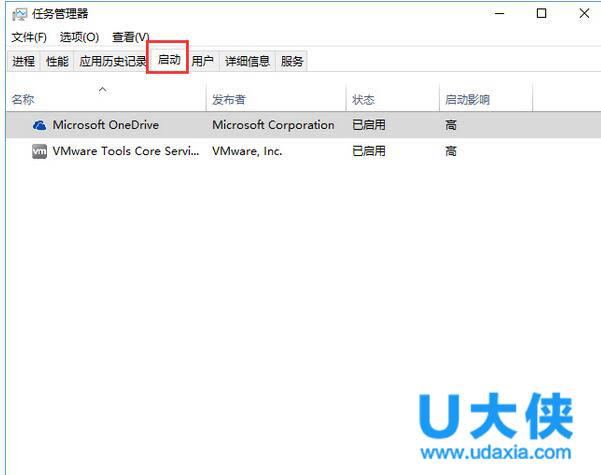
0x800704c7
6、然后重启电脑,重启之后再次执行升级安装步骤。
以上就是Win10升级报错“0x800704c7”的解决方法,更多精彩内容继续关注U大侠官网。
分享:






